U盘安装WinXP和Win7双系统的步骤
由于工作的需要,很多计算机人士要在电脑里使用两个系统,因此,双系统电脑的需求量就不断增加了,下面高手将与大家分享一个技巧,利用U盘来给电脑安装WinXP和Win7双系统,具体步骤来看一下。
由于工作的需要,很多计算机人士要在电脑里使用两个系统,因此,双系统电脑的需求量就不断增加了,下面高手将与大家分享一个技巧,利用U盘来给电脑安装WinXP和Win7双系统,具体步骤来看一下。
U盘安装WinXP和Win7双系统的步骤:
1、下载并安装有U大侠U盘启动制作工具,点击桌面图标;
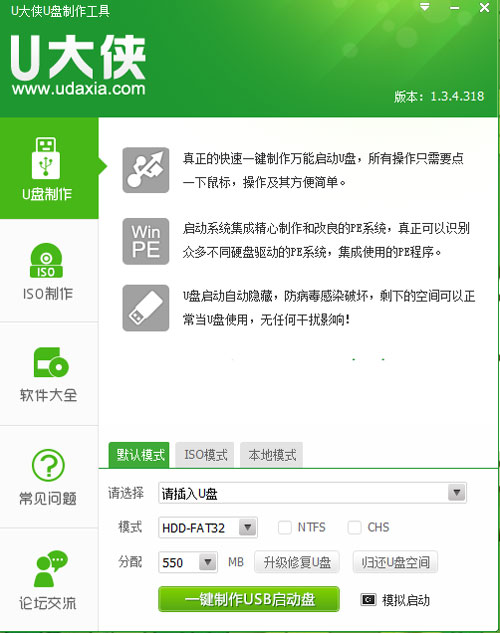
2、插入U盘之后点击一键制作USB启动盘 按钮,程序会提示是否继续,确认所选U盘无重要数据后开始制作:
3、弹出对话框,点击确定(注意操作前备份好u盘有用的资料)。
4、制作过程中不要进行其它操作以免造成制作失败,制作过程中可能会出现短时间的停顿,请耐心等待几秒钟,当提示制作完成时安全删除您的U盘并重新插拔U盘即可完成启动U盘的制作。 这样我们就制作成功了。
5、我们把这两个Gho系统拷贝到我们的U盘(做过U启的)中;就可以去重装系统了。
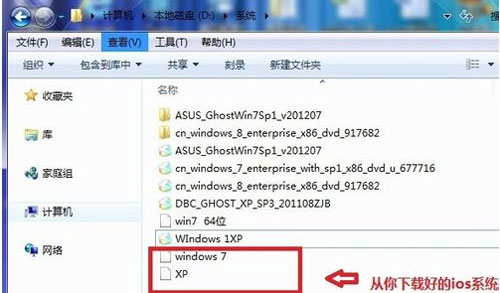
6、重启电脑,台式机我们按DEL键,如果是笔记本一般(按F1或F2或F11)等,这里我们就按F2进入BIOS界面;
U盘教程最新文章
游戏排行
热点推荐
换一换- 电脑出现application error怎么解决?
- 联想Thinkpad怎么设置U盘启动?thinkpad笔记本bios设置u盘启动教程
- 华为MateBook 14何用U盘重装?U盘重装MateBook 14笔记本的方法
- 热插拔导致U盘无法读取的解决措施
- 电脑BIOS界面没有USB选项怎么办?电脑BIOS界面看不到U盘怎么办?
- 华为MateBook 14s如何用U盘重装?U盘重装MateBook 14s笔记本的方法
- 红米RedmiBook 14怎么用U盘重装?U盘重装RedmiBook 14笔记本的方法
- 机械革命无界14+怎么用U盘重装?U盘重装无界14+笔记本的方法
- 联想拯救者怎么重装系统?U盘重装联想拯救者的方法
- 荣耀MagicBook 14怎么用U盘重装?U盘重装MagicBook 14笔记本的方法





















